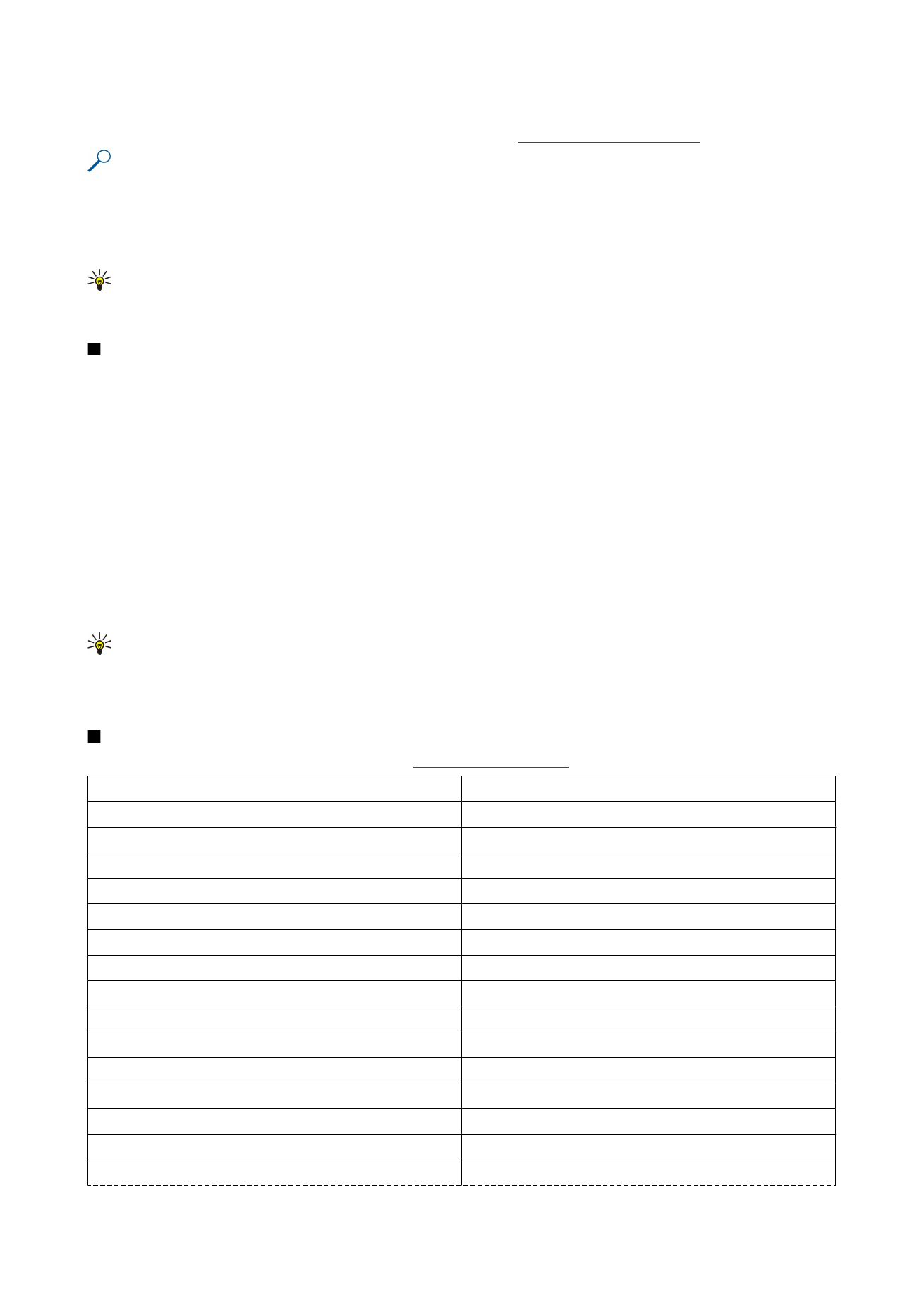
Stofnun og breytingar á töfluörkum
Töfluarkir innihalda töflur byggðar upplýsingum úr vinnuörkum. Þegar þú breytir upplýsingum í vinnuörk uppfærist taflan
sjálfkrafa.
Til að stofna töfluörk, veldu vinnarkarreitina sem innihalda þær upplýsingar sem þú vilt nota í töfluna, styddu á Valmynd og
veldu
Insert
>
New chart
. Veldu töflugerðina, gerðu töfluna tví- eða þrívíða, breyttu bakgrunnslit og öxli eða gefðu töflunni heiti.
Til að breyta fjölda þeirra reita sem taflan er byggð á, styddu á
Sheets/ Charts
, veldu vinnuörkina sem taflan þín er byggð á og
styddu á
OK
. Veldu þá reiti sem þú vilt nota, styddu á Valmynd og veldu
View
>
Sheets/Charts
. Veldu töfluörkina og styddu á
OK
. Styddu á Valmynd á töfluörkinni og veldu
Tools
>
Replace data
. Styddu á
Replace ranges
til að staðfesta breytinguna.
Til að skipta út gögnum í töfluörk, styddu á
Sheets/ Charts
Veldu vinnuörkina og styddu á
OK
. Breyttu upplýsingunum í
vinnuörkinni og styddu á
OK
. Styddu á Valmynd og veldu
View
>
Sheets/Charts
. Veldu töfluna og styddu á
OK
.
Til að breyta útliti töflu, veldu
Chart settings
. Þú getur valið töflugerð, gert töfluna þrívíða og breytt bakgrunnslit og öxli. Þú
getur einnig breytt heitinu á töflunni.
Til að sníða töflu enn frekar, veldu
Select object
. Veldu þann hlut sem þú vilt breyta og styddu á
OK
. Styddu á vendil takkann til
að textabox þar sem þú getur breytt viðeigandi stillingum.
Ábending: Þú getur líka valið ákveðinn hlut í töfluörkinni með því að styðja á tab takkann.
Til að skipta yfir í aðra töfluörk í sömu vinnubókinni, styddu á
Sheets/ Charts
. Veldu töfluna og styddu á
OK
.
Til að eyða töfluörk, styddu á Valmynd og veldu
Chart
>
Delete chart
.